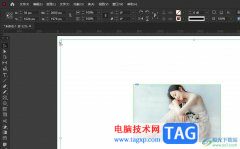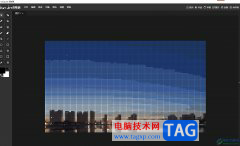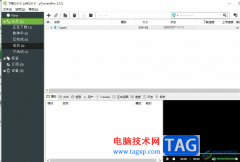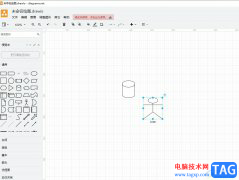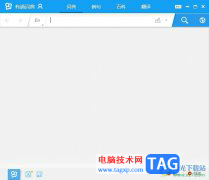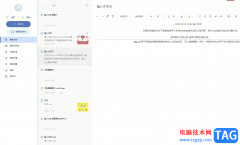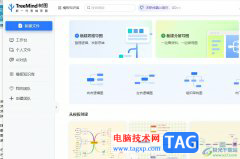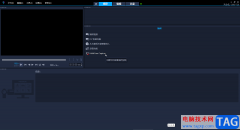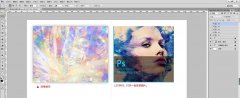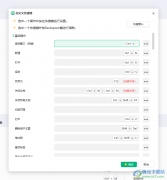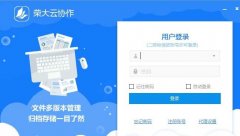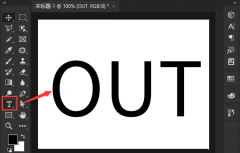CAD是一款非常好用的设计软件,很多设计专业或者从事设计领域工作的小伙伴都在使用。如果我们在autoCAD中绘制图形后,希望移动图形的位置,小伙伴们知道具体该如何进行操作吗,其实操作方法是非常简单的。我们只需要在“默认”选项卡中找到并点击“移动”工具后,点击自选中需要的移动的图形并按回车键,然后在需要的地方点击一下定一个基点,然后在另一个地方点击一下定第二个基点,就可以轻松移动图形了,操作非常简单的。接下来,小编就来和小伙伴们分享具体的操作步骤了,有需要或者是有兴趣了解的小伙伴们快来和小编一起往下看看吧!
操作步骤
第一步:双击打开autoCAD进入编辑界面;
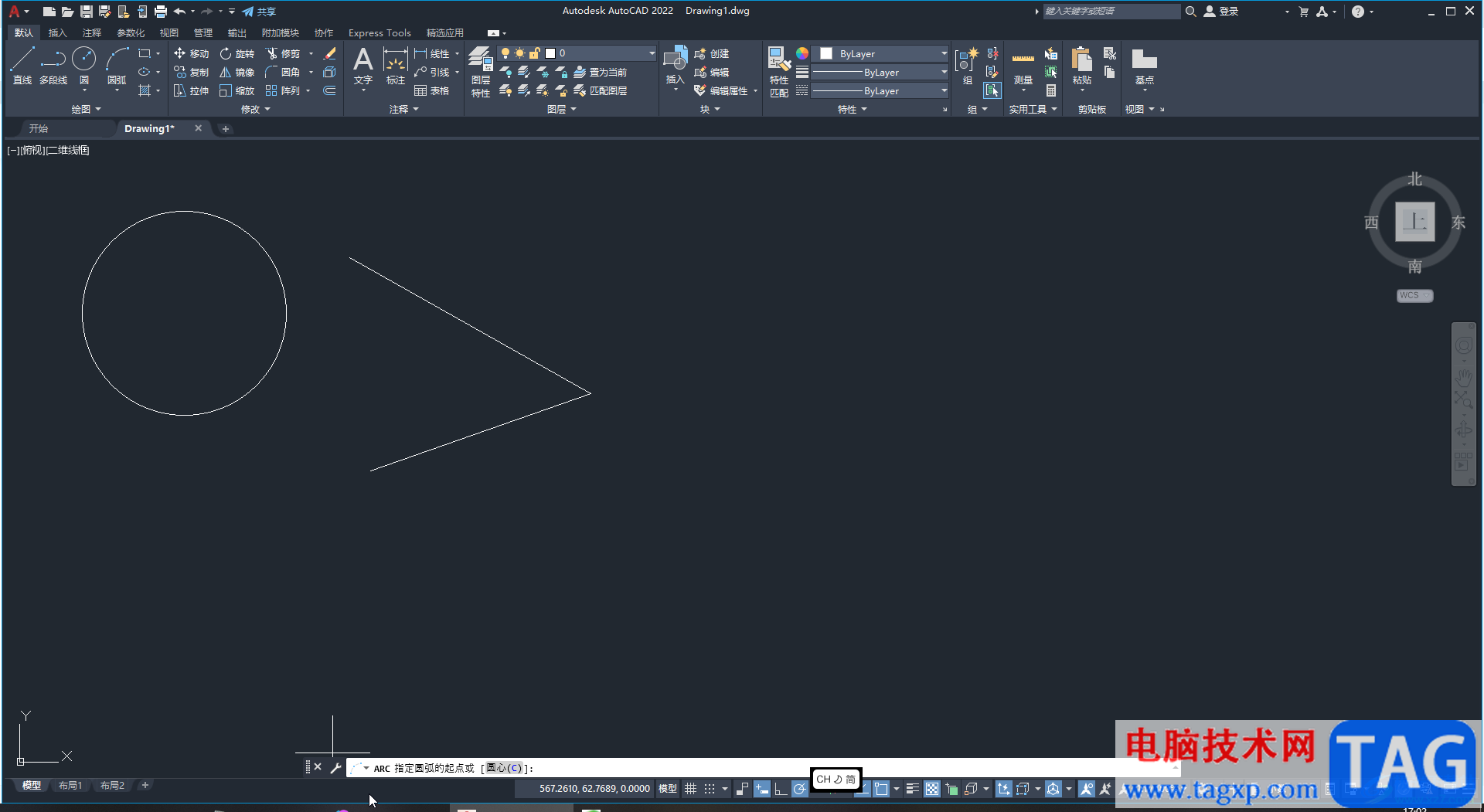
第二步:在上方的“默认”选项中点击“修改”栏的“移动”,然后点击一下需要移动的图形并按enter键;
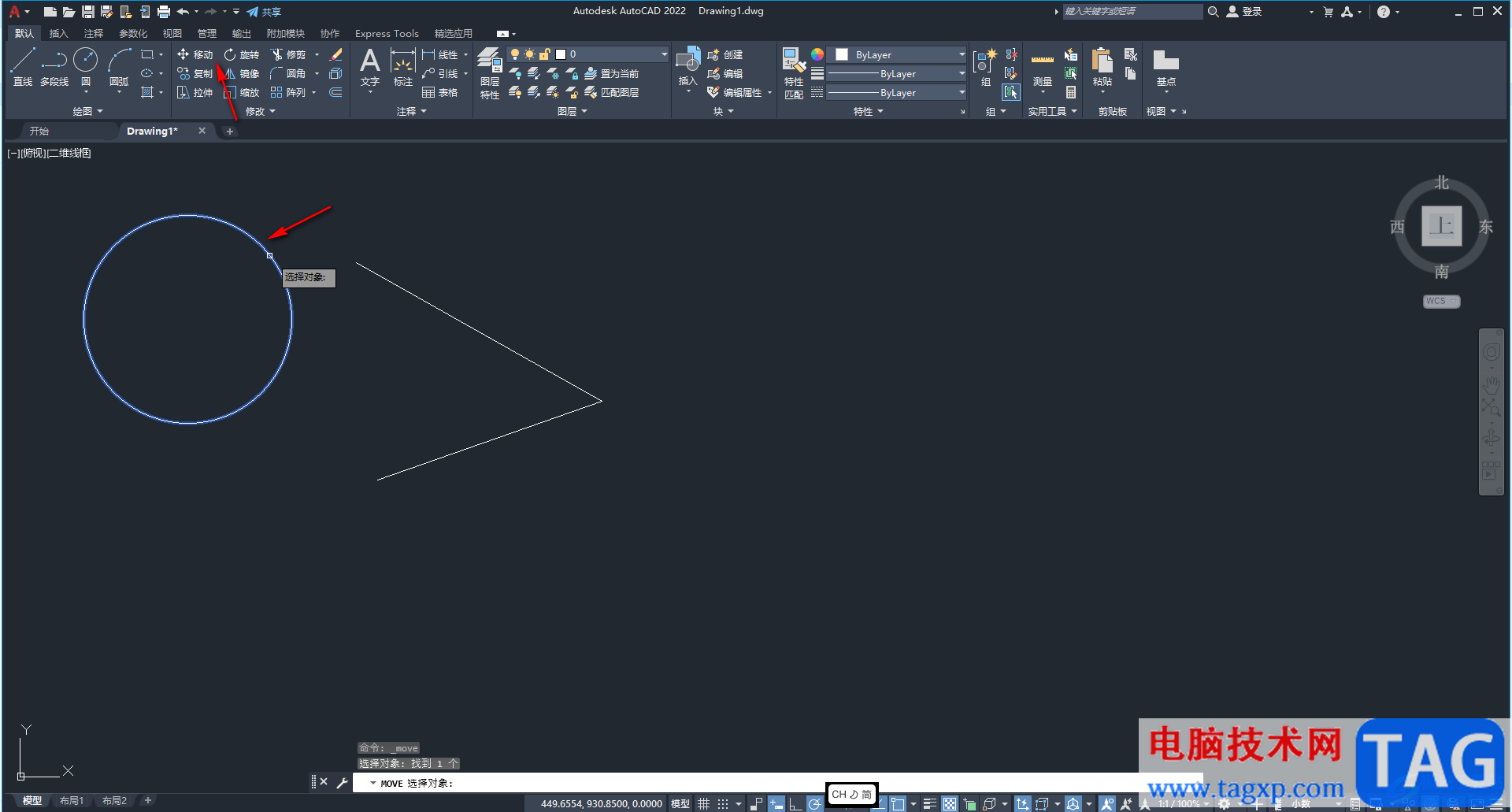
第三步:接着点击一下需要移动的地方设置一个基点,不要释放鼠标左键进行拖动可以移动图形的位置,移动到需要的位置后,点击一下退出移动状态;
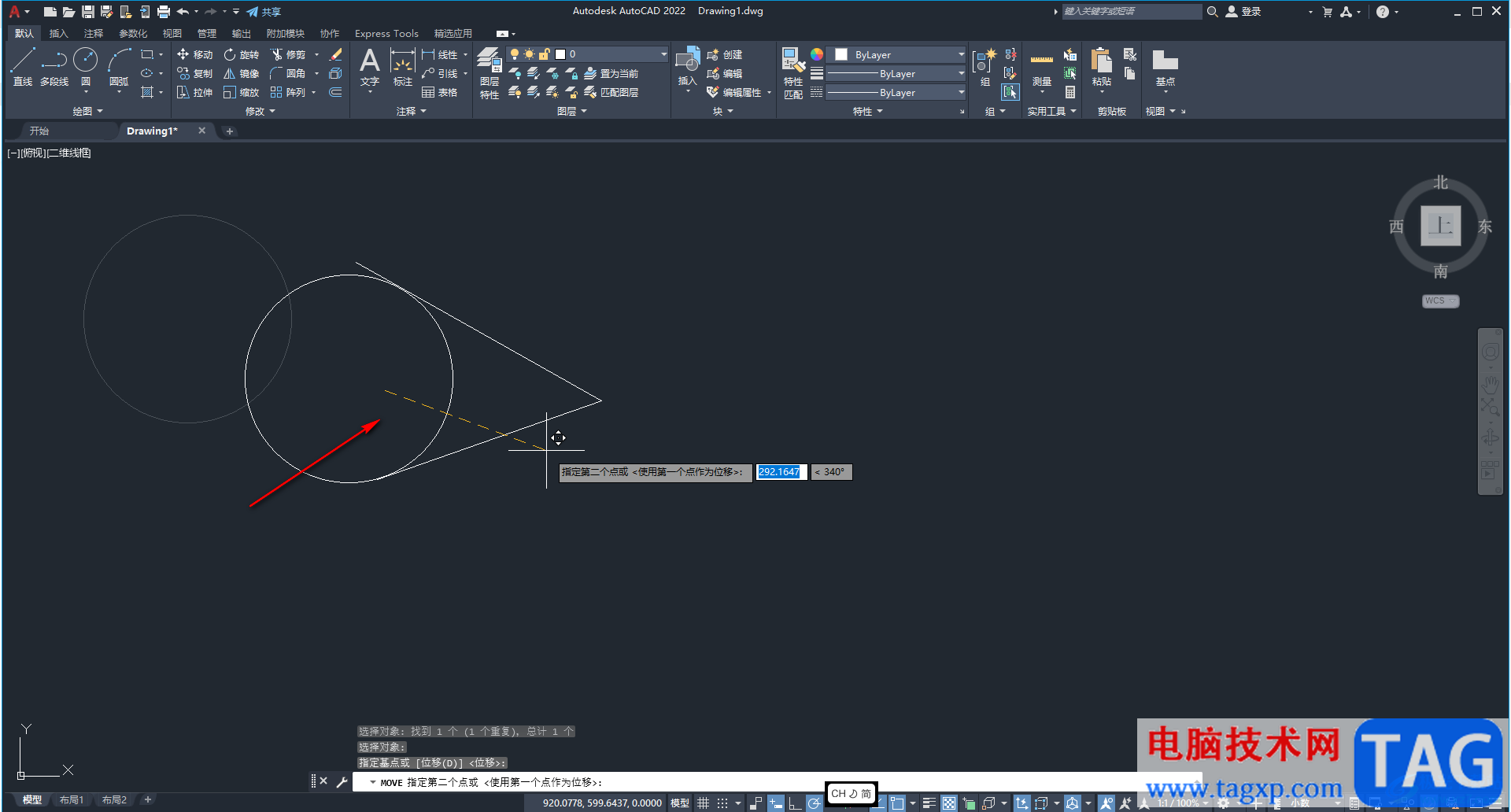
第四步:就可以轻松移动到需要的位置了;
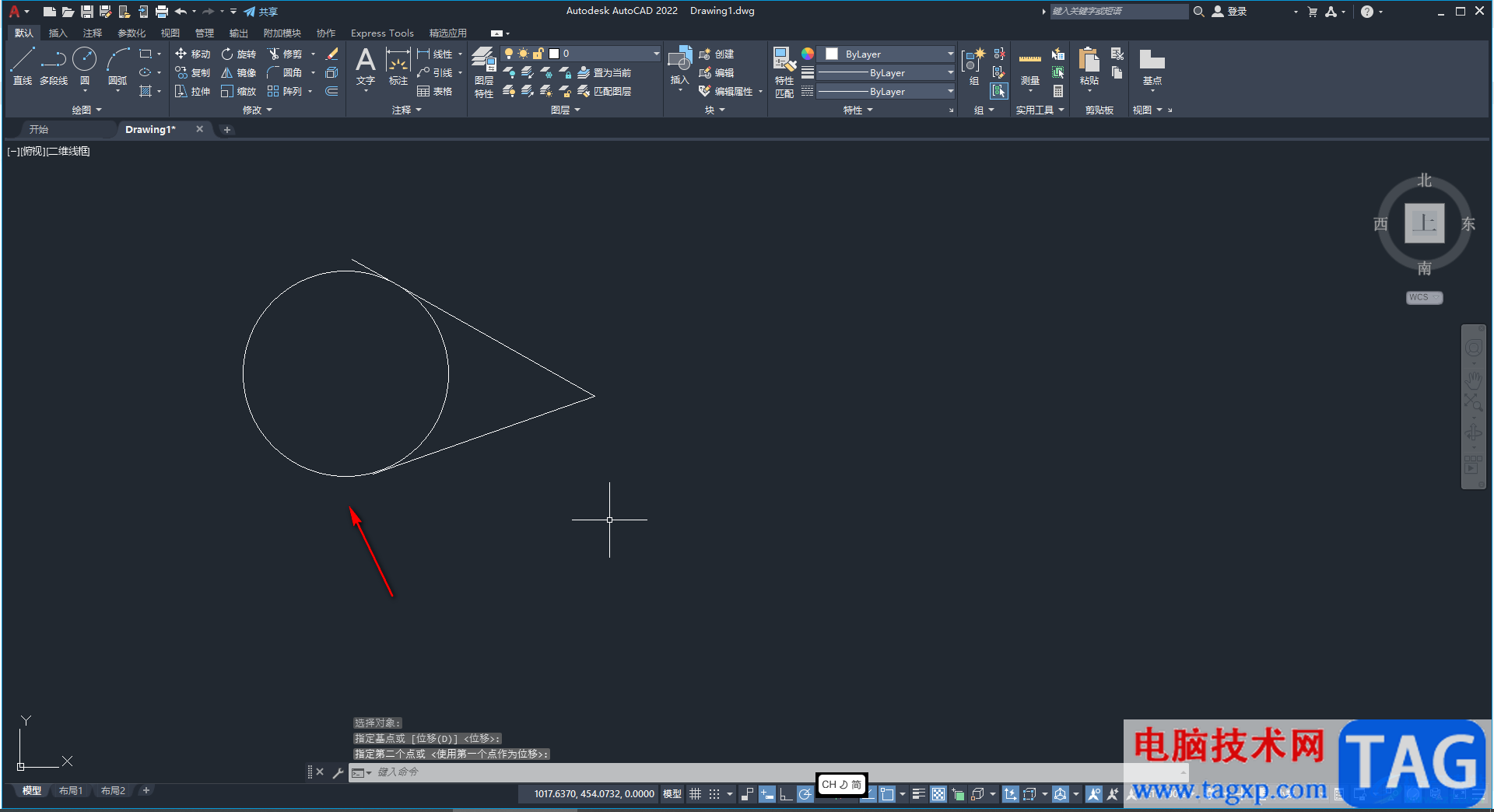
第五步:在“修改”栏还有很多工具可供我们使用,小伙伴们可以按需操作起来。
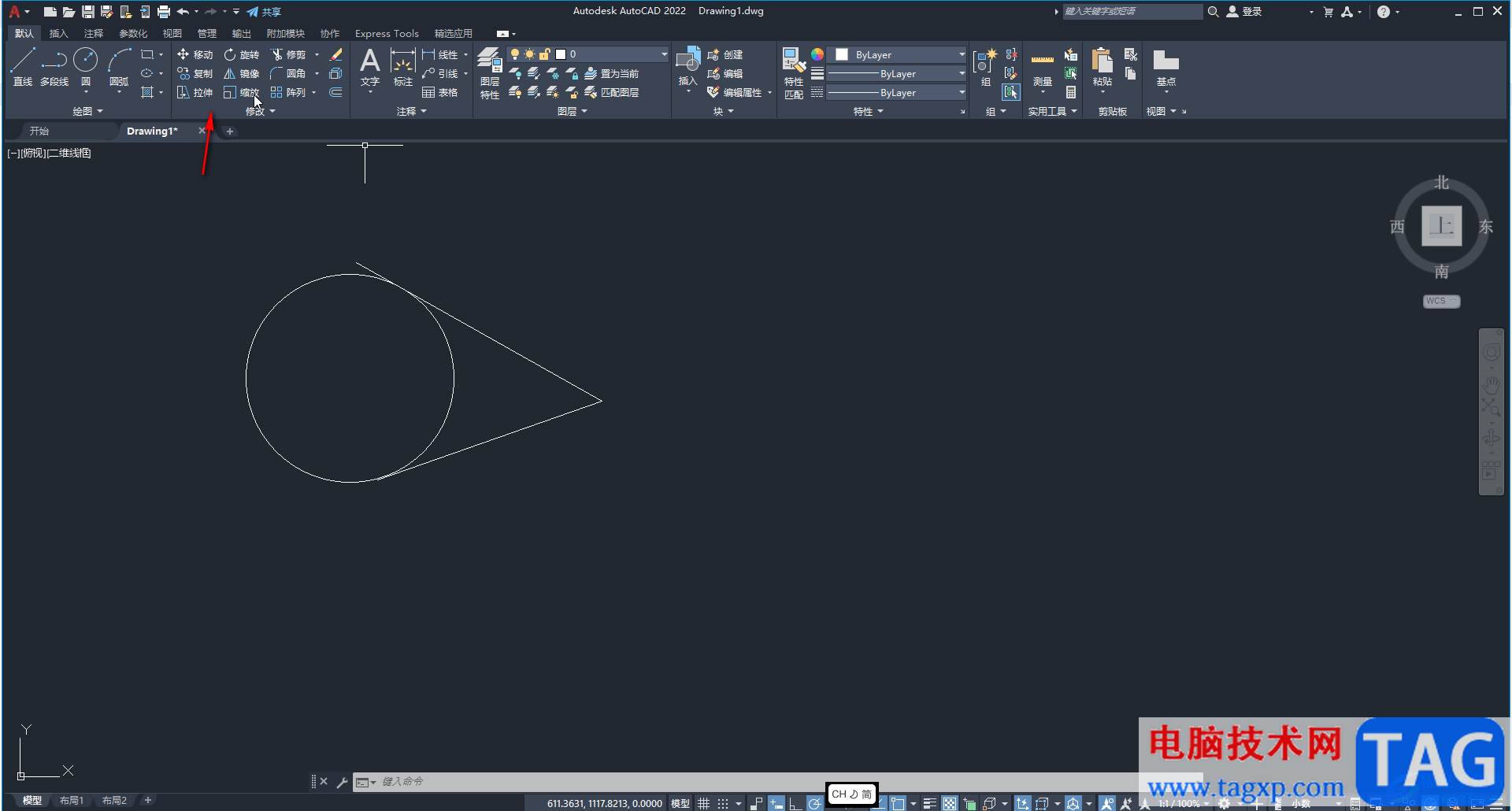
以上就是autoCAD中移动图形位置的方法教程的全部内容了。在进行移动时,我们也可以选中图形后,单击第一个基点,然后在另一个地方点击第二个基点直接进行移动,小伙伴们可以去操作一下看看效果。